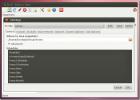Как да деактивирате IPv6 в Linux
IPv6 съществува от известно времеи бавно, но сигурно технологичната общност започва да я възприема. Все пак, въпреки че техниците започват да се борят с IPv6, това не означава, че потребителите са влюбени в протокола. Много маршрутизатори и мрежово оборудване все още не работят с протокола или дори го поддържат 100% от времето. Поради тази причина много потребители търсят да деактивират протокола IPv6 на всяка цена.
Едно от най-добрите места за деактивиране на IPv6 е на вашия компютър. Главната причина? Много по-лесно е да изключите и най-доброто от всичко не е необходимо да се занимавате с вашия рутер.
Протоколът IPv6 може да бъде деактивиран на всички големи три операционни системи. С това казано, в това ръководство ще разгледаме само как да деактивираме IPv6 в Linux. Да започваме!
Деактивирайте IPv6 чрез терминала
Настройването и промяната на мрежовите настройки в Linux обикновено е запазено за мрежовата икона на панела. Някои обаче може да не са наясно, че е напълно възможно да промените начина, по който вашата машина обработва протокола IPv6 директно от терминала, като използвате
Sysctl команда.Преди да се опитаме да деактивираме IPv6 на Linux чрез Sysctl команда, трябва да получим root достъп в терминала. Да се придобиване на корен, отидете до терминала на Linux (като натиснете Ctrl + Alt + T или Ctrl + Shift + T) и въведете су команда.
Забележка: не може да се използва су команда на вашия Linux компютър? Не се притеснявайте! Опитай sudo -s вместо!
су -
Сега, когато черупката има root достъп, е възможно да се използват команди на системно ниво без проблеми. За да деактивирате IPv6, изпълнете следната команда (и) по-долу в прозореца на терминала.
Fedora / OpenSUSE и други RedHat OS
sysctl -w net.ipv6.conf.all.disable_ipv6 = 1
Ubuntu / Debian базирани ОС
ехо '' >> /etc/sysctl.conf. echo 'net.ipv6.conf.all.disable_ipv6 = 1' >> /etc/sysctl.conf
След като изпълните първата команда, процесът не се извършва. Завършете, като изпълните следните следващи команди. Ако те са успешни, вашата Linux машина вече не трябва да може да използва IPv6.
Fedora / OpenSUSE и други RedHat OS
sysctl -w net.ipv6.conf.default.disable_ipv6 = 1
Ubuntu / Debian базирани ОС
echo 'net.ipv6.conf.default.disable_ipv6 = 1' >> /etc/sysctl.conf echo 'net.ipv6.conf.lo.disable_ipv6 = 1' >> /etc/sysctl.conf
Деактивирайте IPv6 в GUI на Gnome Shell

Тези, които използват Gnome Shell работна среда може да избере да деактивира IPv6 чрез мрежовия мениджър. Добре е да го направите по този начин, ако сте потребител на Gnome и не сте фен на бъркотия с терминала и искате бързо коригиране. За щастие, изключването на IPv6 настройките в Gnome е само няколко щраквания.
Изключването на тази настройка в Gnome става с Network Manager. За достъп до мрежовия мениджър отидете на горния панел на работния плот и кликнете върху иконата на мрежата.
След като изберете иконата на мрежовия мениджър в панела, намерете „Кабелни настройки“ или „Настройки на Wi-Fi“ и го изберете с мишката, за да отворите настройките на мрежата за Gnome.
Избирането на мрежовите настройки ще стартира прозорец с настройки в Gnome. В този прозорец изберете иконата на зъбно колело до мрежовата връзка, която използвате за достъп до интернет.
След като изберете иконата на зъбно колело, ще се появи нов прозорец с надпис „Кабелен“ или „Wi-Fi“. В този прозорец намерете раздела „IPv6“ и кликнете върху него.
В раздела IPv6 намерете „IPv6 метод“ и го настройте да деактивира, така че Gnome и мрежовият мениджър вече да нямат достъп до IPv6 връзки.
Деактивирайте IPv6 в графичния интерфейс на KDE Plasma 5

Като Gnome Shell, the KDE Plasma 5 Desktop среда дава възможност на потребителите да деактивират IPv6 направо от настройките на мрежовия интерфейс.
За да деактивирате IPv6 чрез KDE, започнете, като щракнете върху иконата на мрежата на панела. След като бъде избран, ще видите изскачащ прозорец с мрежова информация, заедно с текущата ви връзка. С помощта на мишката кликнете върху иконата на зъбно колело.
Избирането на иконата на зъбно колело в прозореца на мрежата ще изведе настройките за мрежова връзка на плазма 5. В този прозорец намерете раздела „IPv6“.
В раздела „IPv6“ в прозореца за връзки намерете „Метод“ и го задайте на „Игнорирано“, за да кажете на мрежовата връзка да не се съобразява с IPv6 връзките.
Деактивирайте IPv6 в GTK + настолни среди

Използване на лека GTK + среда на работния плот като например мате, XFCE, LXDE или нещо подобно и търсите да деактивирате IPv6? Ето какво трябва да направите.
Първо намерете иконата за мрежова връзка на панела и кликнете върху нея. Оттам намерете опцията „Редактиране на връзки“ и я изберете, за да отворите настройките на мрежата за вашия компютър.
Намерете връзката, която използвате за свързване към интернет, и я изберете с мишката. След това щракнете върху иконата на зъбно колело в долния десен ъгъл, за да получите достъп до настройките му.
След като изберете иконата на зъбно колело, намерете раздела „Настройки на IPv6“ и щракнете върху него. Деактивирайте IPv6 чрез промяна на менюто до „Метод“ в режим „Игнориране“ и щракнете върху „Запазване“, за да приложите промените.
Търсене
скорошни публикации
Как да коригирате опциите за контрол на сесията в Ubuntu
Опциите за контрол на сесията в Ubuntu са може би една от най-малко...
Как да промените екрана за влизане в Ubuntu 11.04
Пощипването с операционна система може да бъде много забавно и зато...
Инструментът за архивиране „Back in Time“ вече е наличен за Natty
Назад във времето е резервно средство за операционни системи, базир...